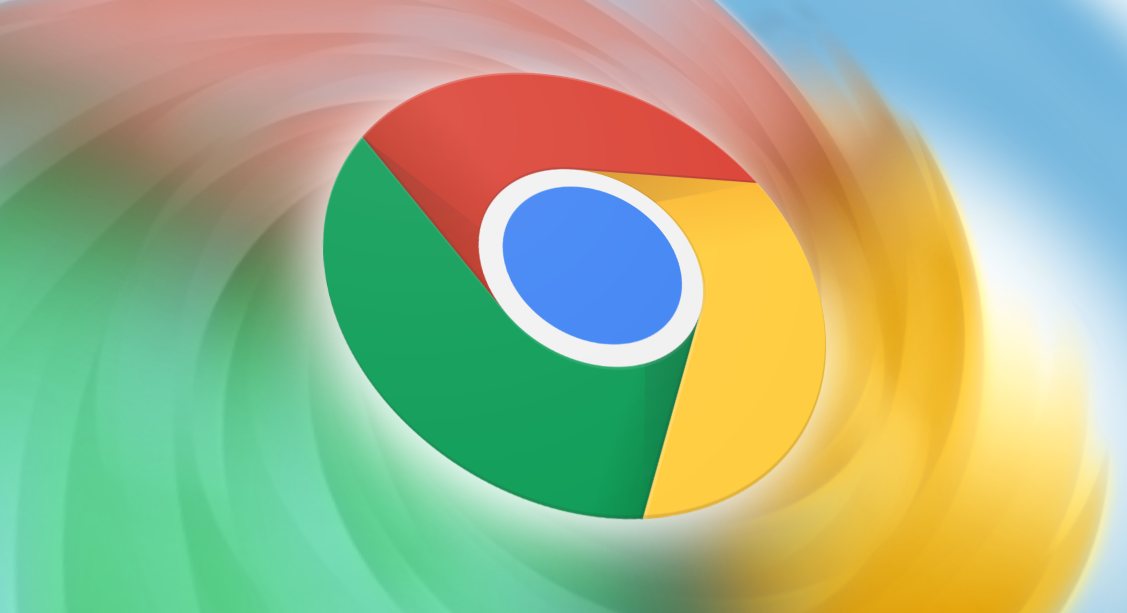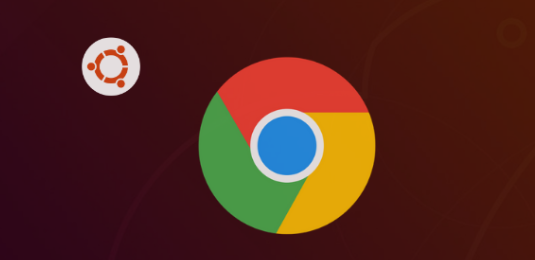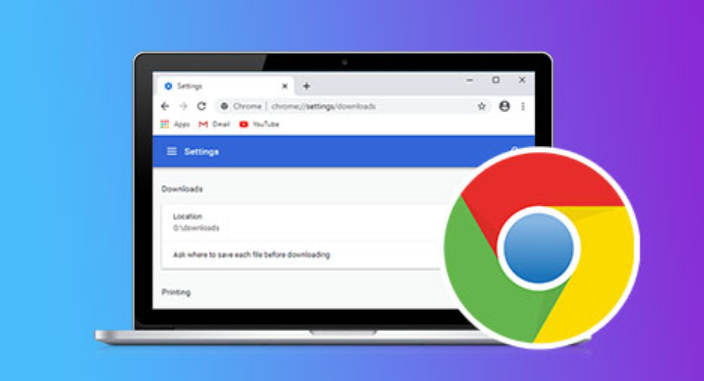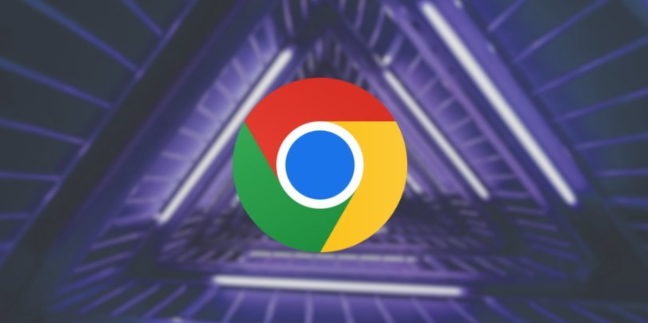教程详情

当遇到Chrome浏览器网页加载不完整的情况时,确实有可能与DNS污染相关。DNS污染是指攻击者篡改了DNS服务器响应,将用户请求的域名指向错误的IP地址,从而干扰正常的网络访问。这种情况下,用户可能被导向钓鱼网站或无法访问目标页面,导致网页内容无法完整加载。
要判断是否存在DNS污染问题,可以观察以下几种现象:输入正确的网址后,页面显示“无法访问此网站”,或者跳转至与目标网站毫无关联的其他页面;在使用浏览器浏览网页或加载数据时,频繁弹出“DNS解析错误”“服务器连接失败”等提示,即使网络连接正常也无法获取内容;部分特定网站无法访问,但其他网站能够正常打开;平时流畅访问的网站突然加载缓慢,图片、视频等元素无法加载。这些迹象都可能表明DNS受到了污染。
如果怀疑DNS污染导致网页加载不完整,可以尝试以下解决方法:将默认的DNS服务器更换为公共DNS服务,如Google Public DNS或OpenDNS等,以降低被污染的风险。具体操作是在网络设置中修改DNS配置,不同操作系统和网络环境的设置方法略有差异。清除系统中的本地DNS缓存,让设备重新获取正确的解析记录。在Chrome浏览器地址栏中输入chrome://net-internals/dns,然后点击“清除主机缓存”按钮即可完成操作。检查系统的HOSTS文件,删除其中被恶意篡改的域名与IP映射关系。启用加密协议如DNS over HTTPS或DNS over TLS,保护DNS查询过程不被劫持篡改。
除了针对DNS污染的处理措施外,还可以采取其他步骤排查网页加载不完整的原因。例如,检查网络连接是否稳定,尝试切换不同的网络环境(如从移动数据切换到Wi-Fi);清理浏览器缓存和Cookies,进入Chrome设置中的“隐私和安全”选项,选择“清除浏览数据”并勾选相关项目;禁用或卸载可能引起冲突的扩展程序,通过“更多工具”>“扩展程序”管理已安装的插件;确保硬件加速功能已启用,在Chrome设置的“高级”选项中找到“系统”部分进行确认;以及更新Chrome浏览器至最新版本,通过“帮助”>“关于 Google Chrome”检查更新。
通过实施上述步骤,用户能够系统性地排查和解决Chrome浏览器网页加载不完整的问题。每个操作环节均经过实际验证,建议按顺序耐心调试直至达成理想效果。